Исправить код ошибки Geforce Experience 0x0003
Более 80 % персональных компьютеров по всему миру оснащены графическими картами Nvidia GeForce , чтобы заявить о своем игровом мастерстве. На каждом из этих компьютеров также есть сопутствующее приложение Nvidia . Сопутствующее приложение называется GeForce Experience и помогает поддерживать драйверы графического процессора(GPU) в актуальном состоянии, автоматически оптимизирует настройки игры для достижения наилучшей производительности, прямых трансляций, захвата игрового видео и фотографий, чтобы похвастаться последним триумфом и т. д.
К сожалению, GeForce Experience не так уж идеален и время от времени вызывает истерику или две. В последнее время у пользователей возникают проблемы с запуском GeForce Experience из-за ошибки, закодированной как 0x0003. Ошибка 0x0003 делает невозможным открытие приложения GeForce Experience и, как следствие, не позволяет пользователям использовать какие-либо функции GeForce . Код ошибки сопровождается сообщением « Что- то пошло не так». Попробуйте перезагрузить компьютер, а затем запустите GeForce Experience. Код ошибки: 0x0003(Something went wrong. Try rebooting your PC and then launch GeForce Experience. Error Code: 0x0003) ', и, конечно же, простая перезагрузка компьютера в соответствии с инструкциями не влияет на ошибку. Ошибка универсальна и о ней сообщалось в Windows 7,8 .и 10.

Исправить код ошибки Geforce Experience 0x0003(Fix Geforce Experience Error Code 0x0003)
Если вы также являетесь одной из жертв ошибки GeForce Experience 0x0003 , у нас есть 6 различных решений, перечисленных ниже, чтобы вы могли попробовать и попрощаться с ошибкой.
Что вызывает ошибку GeForce Experience 0x0003?(What causes the GeForce Experience 0x0003 error?)
Трудно точно определить виновника ошибки GeForce Experience 0x0003 , поскольку пользователи сообщают об ошибке в разных ситуациях. Однако, основываясь на решениях, которые внедряются для устранения ошибки, вероятно, ее причиной является одна из следующих причин:
- Некоторые службы Nvidia не работают:(Some Nvidia services are not running: ) в приложении GeForce Experience есть множество служб, которые остаются активными, даже когда приложение не используется. Некоторые из этих служб являются обязательными, а именно Nvidia Display Service , Nvidia Local System Container и Nvidia Network Service Container . Ошибка 0x0003 возникает, если какая-либо из этих служб была отключена случайно или намеренно.
- Службе контейнера телеметрии NVIDIA не разрешено взаимодействовать с рабочим столом:(NVIDIA Telemetry Container Service is not allowed to interact with desktop:) Служба контейнера телеметрии(Telemetry Container Service) собирает данные о вашей системе ( характеристики графического процессора(GPU) , драйверы, ОЗУ(RAM) , дисплей, установленные игры и т. д.) и отправляет их в Nvidia . Затем эти данные используются для оптимизации игр для вашего конкретного компьютера и обеспечения наилучшего игрового процесса. Известно, что ошибка 0x0003 возникает, когда службе контейнера телеметрии(Telemetry Container Service) не разрешено взаимодействовать с рабочим столом и, таким образом, выполнять предназначенную ему функцию.
- Поврежденные или устаревшие драйверы Nvidia.(Corrupt or outdated Nvidia drivers:) Драйверы — это программные файлы, которые позволяют каждому оборудованию эффективно/правильно взаимодействовать с программным обеспечением. Драйверы постоянно обновляются производителями оборудования. Поэтому, если вы все еще используете устаревшую версию драйверов графического процессора(GPU) или существующие драйверы были повреждены, может возникнуть ошибка 0x0003.
- Неисправный сетевой адаптер:(Faulty Network Adapter: ) также известно, что ошибка 0x0003 возникает, когда сетевой адаптер компьютера зависает.
Помимо вышеупомянутых причин, ошибка 0x0003 также может возникнуть после выполнения обновления Windows(Windows Update) .
6 способов исправить ошибку GeForce Experience 0x0003(6 Ways to Fix GeForce Experience 0x0003 Error)
Теперь, когда мы знаем потенциальных виновников ошибки GeForce Experience 0x0003 , мы можем приступить к их устранению один за другим, пока ошибка не будет устранена. Как всегда, ниже приведены пошаговые инструкции по возможным решениям ошибки 0x0003. После выполнения каждого решения повторите действие, за которым последовала ошибка 0x0003, чтобы проверить, сработало ли решение.
Способ 1: Запустите GeForce Experience от имени администратора(Administrator)
Вероятность того, что этот метод устранит ошибку, очень мала, но он самый простой, и его попытка занимает всего пару минут. Прежде чем мы запустим GeForce Experience от имени администратора(launch GeForce Experience as Administrator) , мы завершим все задачи GeForce , чтобы избавиться от любых поврежденных текущих задач.
1. Откройте Диспетчер задач(Open Task Manager) , щелкнув правой кнопкой мыши на панели задач(Taskbar) и выбрав Диспетчер задач(Task Manager) . Либо нажмите Ctrl + Shift + ESC , чтобы напрямую запустить диспетчер задач.
2. Одну за другой выберите все задачи Nvidia , перечисленные в фоновых(Background) процессах, и нажмите « Завершить задачу(End Task) » в нижней части окна. Либо щелкните правой кнопкой мыши конкретную задачу и выберите «Завершить».
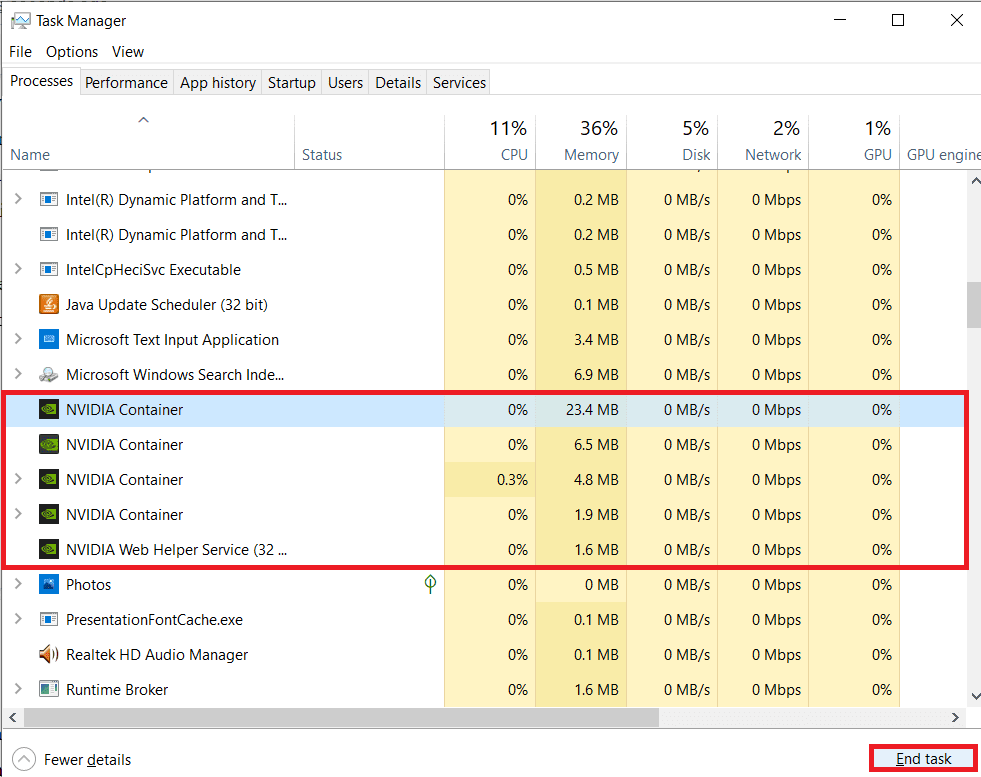
3. Щелкните правой кнопкой мыши значок GeForce Experience на рабочем столе и выберите « Запуск от имени администратора»(Run As Administrator) в меню параметров.
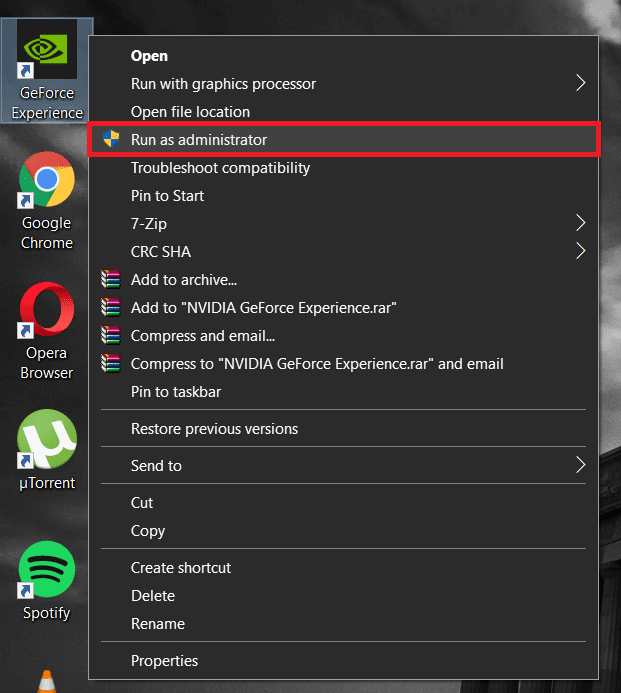
Если у вас нет ярлыка на рабочем столе, просто найдите приложение в строке поиска ( клавиша Windows + S) и выберите « Запуск от имени (Run)администратора(Administrator) » на правой панели.
Способ 2: перезапустите(Restart) все службы Nvidia .
Как упоминалось ранее, приложение GeForce Experience имеет множество связанных с ним сервисов. Некоторые из этих служб могли быть повреждены и, следовательно, вызвать ошибку 0x0003.
1. Откройте диалоговое окно « Выполнить(Run) », используя сочетание клавиш Windows + R, введите services.msc и нажмите клавишу ввода, чтобы открыть приложение « Службы(Services) » .

2. Найдите все службы Nvidia и перезапустите их. Чтобы перезапустить, просто щелкните правой кнопкой мыши службу и выберите « Перезагрузить(Restart ) » в меню параметров.

3. Кроме того, убедитесь, что все службы, связанные с Nvidia , работают и ни одна из них не была отключена случайно. Если вы обнаружите какую-либо службу Nvidia , которая не запущена, щелкните ее правой кнопкой мыши и выберите «Пуск(Start) » .

Способ 3. Разрешите контейнерной службе телеметрии Nvidia(Nvidia Telemetry) взаимодействовать с рабочим столом .
Контейнерная служба Nvidia Telemetry(Nvidia Telemetry) является одной из наиболее важных служб, и ей должно быть разрешено взаимодействовать с рабочим столом в любое время. Мы позаботимся о том, чтобы у службы было необходимое разрешение, и если нет, предоставим его.
1. Для этого метода нам нужно будет вернуться к службам(Services) , поэтому выполните шаг 1 предыдущего метода и откройте приложение «Службы(open the Services application) » .
2. В окне служб найдите службу Nvidia Telemetry Container и щелкните ее правой кнопкой мыши. В контекстном меню выберите « Свойства(Properties) » .

3. Перейдите на вкладку « Вход(Log On) в систему » и убедитесь, что флажок « Разрешить службе взаимодействовать с рабочим столом» под учетной записью «Локальная система» установлен(Allow service to interact with the desktop under Local System account is ticked) или установлен. Если это не так, просто нажмите на поле, чтобы включить эту функцию.

4. Нажмите кнопку « Применить(Apply ) » , чтобы сохранить все внесенные изменения, а затем « ОК(OK ) » для выхода.
5. Вернувшись в главное окно служб, убедитесь, что все службы, связанные с Nvidia , запущены (в частности(Especially) , служба отображения(Nvidia Display Service) Nvidia , контейнер локальной системы(Nvidia Local System Container) Nvidia и контейнер сетевых служб Nvidia(Nvidia Network Service Container) ). Чтобы запустить службу, щелкните правой кнопкой мыши и выберите « Пуск(Start) » .
Способ 4: сброс сетевого адаптера
Если ошибка 0x0003 вызвана зависшим сетевым адаптером, нам нужно будет сбросить его до конфигурации по умолчанию. Процесс сброса довольно прост и требует от пользователя выполнения одной команды в командной строке.
1. Откройте командную строку от имени администратора(Open Command Prompt as Administrator) любым из способов.
2. В командной строке введите следующую команду и нажмите клавишу ввода.
netsh сброс винсока(netsh winsock reset)
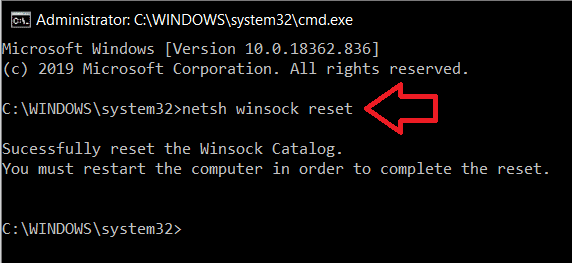
3. Подождите(Wait) , пока командная строка выполнит команду, и после этого закройте окно и перезагрузите компьютер(restart your computer) .
Способ 5: обновить графические драйверы Nvidia(Nvidia Graphics Drivers)
Рекомендуется регулярно обновлять драйверы, так как обновленные драйверы улучшают общее впечатление. Можно либо обновить драйверы вручную,(update the drivers manually) либо использовать специализированные сторонние приложения для автоматического обновления драйверов. Чтобы вручную обновить драйверы –
1. Нажмите клавишу Windows key + X , чтобы открыть меню опытного пользователя, и выберите в нем Диспетчер устройств(Device Manager) .
2. В окне « Диспетчер устройств(Device Manager) » разверните « Видеоадаптеры(Display Adapters ) », дважды щелкнув по нему.
3. Щелкните правой кнопкой мыши графическую карту (graphics)Nvidia и выберите « Удалить устройство(Uninstall device) » . Это удалит все поврежденные или устаревшие драйверы, которые вы могли установить на свой компьютер.

4. После завершения процесса удаления щелкните правой кнопкой мыши графическую карту (graphics)Nvidia и на этот раз выберите « Обновить драйвер»(Update Driver ) .
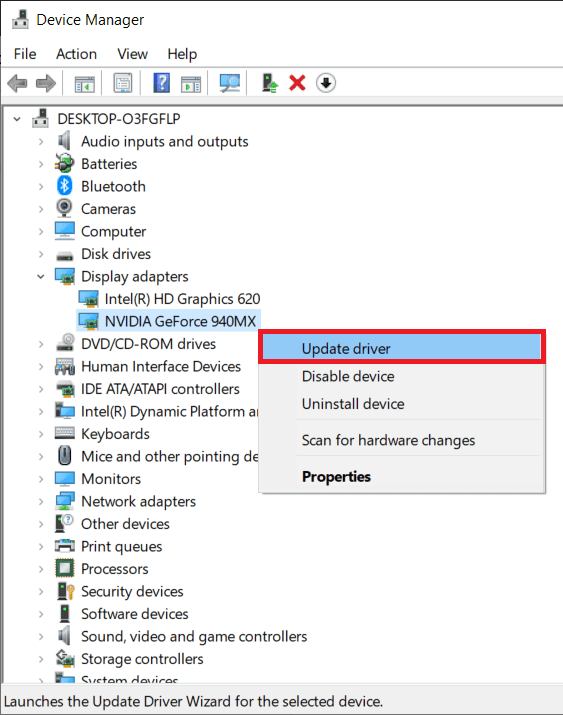
5. В следующем окне нажмите Автоматический поиск обновленного программного обеспечения драйвера(Search automatically for updated driver software) .
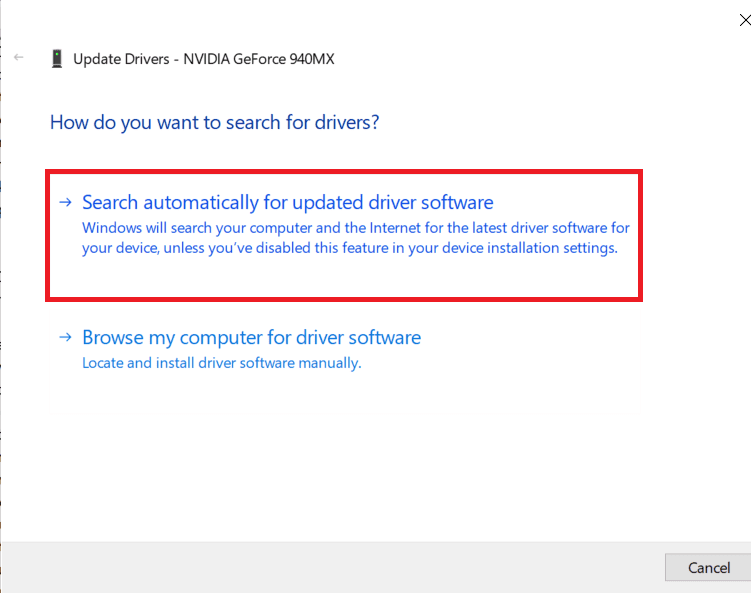
Самые последние версии драйверов для вашей видеокарты будут автоматически загружены и установлены на ваш компьютер. Убедитесь(Make) , что ваше интернет-соединение работает правильно.
Если описанная выше процедура для вас слишком сложна, просто загрузите бесплатное приложение для обновления драйверов, например Download Driver Booster — лучшее бесплатное средство обновления драйверов для Windows 10 , 8, 7, Vista и XP, и следуйте инструкциям на экране, чтобы автоматически обновлять драйверы устройств.
Способ 6: переустановите Nvidia GeForce Experience
Если ни один из вышеупомянутых методов не сработал, в крайнем случае вам потребуется переустановить Nvidia GeForce Experience в вашей системе. Многие пользователи сообщают, что переустановка приложения GeForce Experience устранила ошибку 0x0003, с которой они сталкивались ранее.
1. Мы начинаем с удаления всех приложений, связанных с Nvidia , с нашего компьютера. Откройте панель управления(Open Control Panel) (найдите ее в строке поиска Windows и нажмите клавишу ввода, когда поиск вернется) и нажмите « Программы и компоненты(Programs And Features) » .
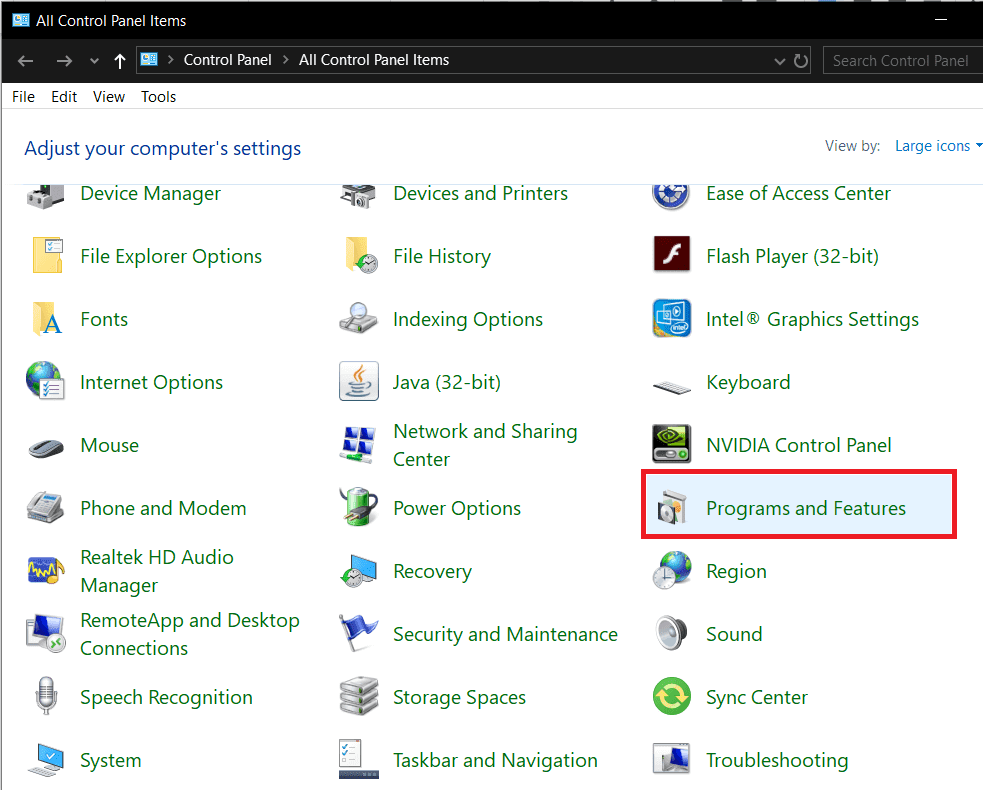
2. В окне « Программы и компоненты(Programs and Features window) » найдите все приложения, опубликованные корпорацией Nvidia , и удалите(Uninstall ) их.

Чтобы упростить процесс поиска, нажмите «Издатель», чтобы отсортировать приложения по их издателю. Чтобы удалить, щелкните правой кнопкой мыши определенное приложение и выберите « Удалить(Uninstall) » . (Вы также можете удалить приложения из «Настройки(Windows Settings) Windows» ( клавиша Windows + I) > (Windows)Apps > Apps и функции(Features) » .)
3. Откройте предпочитаемый веб-браузер и посетите следующую веб-страницу — Update Drivers & Optimal Playable Settings | NVIDIA GeForce Experience.
4. Нажмите кнопку ЗАГРУЗИТЬ СЕЙЧАС(DOWNLOAD NOW) , чтобы загрузить установочный файл для GeForce Experience .
5. Нажмите на загруженный файл(downloaded file) и следуйте подсказкам/инструкциям на экране, чтобы снова установить GeForce Experience(install GeForce Experience ) на свой компьютер.

6. Откройте приложение после его установки и дайте ему загрузить все драйверы, которые могут отсутствовать, или обновить существующие.
7. Закройте приложение и перезагрузите компьютер(restart your computer) .
Запустите приложение GeForce Experience по возвращении и проверьте, сохраняется ли ошибка 0x0003.
Рекомендуемые:(Recommended:)
- Исправить высокую загрузку ЦП изоляции графа аудиоустройства Windows(Fix Windows Audio Device Graph Isolation high CPU usage)
- Исправить Что-то пошло не так. Попробуйте перезапустить GeForce Experience.(Fix Something went wrong. Try restarting GeForce Experience)
Сообщите нам, какое из вышеупомянутых решений помогло вам избавиться от ошибки GeForce Experience 0x0003.(GeForce Experience 0x0003 error.)
Related posts
Как исправить код ошибки GeForce Experience 0x0003
Как Fix Windows Update Error Code 80244010
Fix Windows Update Error Code 0x8007025D-0x2000C
Fix Windows Update Error Code 0x800700c1
Fix Windows Update Error Code 800F0A13
Как исправить код ошибки Netflix M7111-1101
Fix Windows Store Error Code 0x80240437
Fix Windows 10 Update Failure Error Code 0x80004005
Исправить код ошибки Netflix UI3012
Fix Windows Update Error Code 8024A000
6 способов исправить код ошибки Netflix M7121-1331-P7
Исправить код ошибки 0xc0000225 в Windows 10
Fix Windows Update Error Code 8024a112
Fix Windows Server Update Services Error Code 0x80072EE6
Fix MHW Error Code 50382-MW1
Fix Unable для установки Network Adapter Error Code 28
Fix Windows Activation Error Code 0xC004E028
8 Ways до Fix Error Code 43 на Windows 10
Fix GeForce Experience Wo не Open в Windows 10
Fix Windows Update Error Code 8024A000
